Chromebook – це лінійка портативних комп’ютерів, які використовують операційну систему Chrome OS. Ці пристрої відрізняються простотою та зручністю у використанні. Сьогодні ми розглянемо методи обходу обмежень, встановлених адміністратором на шкільних Chromebook, а також способи видалення прав адміністратора. Розпочнімо!
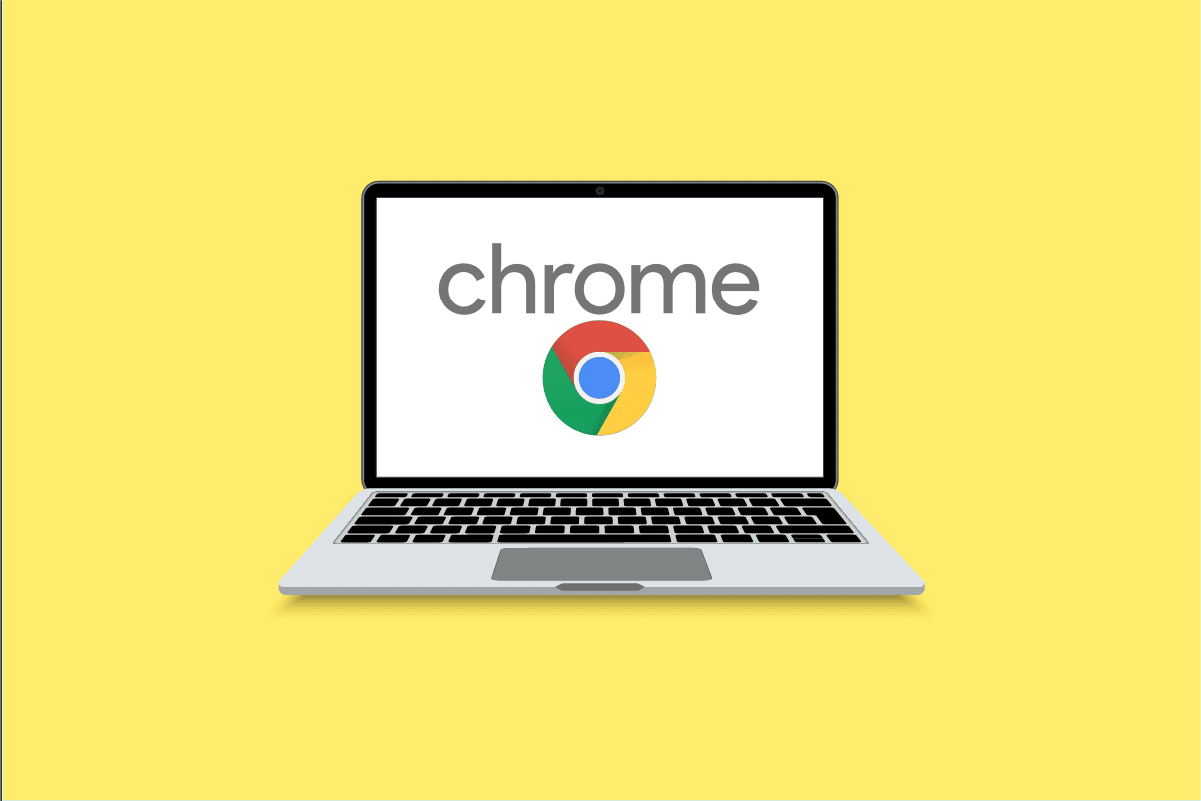
Обхід адміністратора на шкільному Chromebook
Нижче наведено детальну інструкцію з обходу обмежень адміністратора на шкільних Chromebook, доповнену ілюстраціями для кращого розуміння.
Методи обходу адміністраторських обмежень на Chromebook
Існує декілька способів обійти обмеження, встановлені адміністратором на шкільному Chromebook. Розглянемо їх по черзі:
Спосіб 1: Використання режиму розробника
Цей метод працює, якщо на пристрої доступний режим розробника.
Примітка: Перед виконанням цих кроків переконайтеся, що ваш Chromebook вимкнено.
1. Одночасно натисніть клавіші Esc + Refresh + Power, щоб увійти в режим розробника.

2. Коли з’явиться відповідне повідомлення, натисніть одночасно клавіші Ctrl + D.
3. Натисніть клавішу “Пробіл” або “Enter”, щоб вимкнути перевірку операційної системи.

4. У режимі розробника Chrome OS натисніть Ctrl + D одночасно, щоб ініціювати очищення системи.
5. Після скидання увімкніть системні дані та завантажте пристрій у звичайному режимі.
Спосіб 2: Без активації режиму розробника
Наведені нижче кроки дозволяють обійти адміністратора без використання режиму розробника.
1. Зніміть задню кришку Chromebook та вийміть акумулятор.
2. Увімкніть пристрій і утримуйте кнопку живлення протягом тридцяти секунд. Це може дозволити обійти адміністраторські права.
Видалення керування адміністратором з Chromebook
Щоб позбутися адміністраторських обмежень на шкільному Chromebook, виконайте наступні дії:
1. На панелі швидких налаштувань натисніть “Вийти”.

2. На екрані входу виберіть профіль, який потрібно видалити.
3. Клацніть на стрілку вниз поруч з назвою профілю.

4. Натисніть “Видалити цього користувача”.
5. Для підтвердження процесу натисніть “Видалити цього користувача” ще раз.

Обхід адміністратора Chrome
Для обходу адміністратора скористайтеся одним із цих методів:
Примітка: Ці кроки працюють, якщо доступний режим розробника.
1. Натисніть і утримуйте кнопки Esc, Refresh та Power, щоб увійти в режим розробника.
2. Коли з’явиться повідомлення, натисніть Ctrl + D одночасно.
3. Натисніть клавішу “Пробіл” або “Enter”.

4. У режимі розробника Chrome OS натисніть Ctrl + D, щоб очистити систему.
5. Після скидання, увімкніть системні дані та завантажте пристрій у звичайному режимі.
Обхід примусової реєстрації на Chromebook
Для обходу примусової реєстрації виконайте наступні дії:
1. Вимкніть Chromebook.
2. Одночасно натисніть клавіші Esc + Refresh + Power, щоб увійти в режим розробника.

3. Натисніть одночасно клавіші Ctrl + D, коли з’явиться повідомлення.
4. Щоб вимкнути перевірку ОС, натисніть клавішу “Пробіл” або “Enter”.
5. У режимі розробника Chrome OS натисніть клавіші Ctrl + D для очищення системи.
6. Після скидання увімкніть системні дані та завантажте пристрій у звичайному режимі.
Розблокування заблокованого адміністратора на Chromebook
Щоб розблокувати заблокованого адміністратора, виконайте наступні дії:
1. Натисніть на значок шестерні (налаштування) на вашому пристрої.

2. На лівій панелі виберіть “Підключені пристрої”.

3. Натисніть “Блокування екрана”.
4. Введіть пароль та натисніть “Підтвердити”.

5. Щоб задати новий PIN-код або пароль, натисніть “ЗМІНИТИ PIN-код” або “НАЛАШТУВАТИ”.

Видалення адміністратора школи
Щоб видалити адміністратора школи, виконайте наступні кроки:
1. На панелі швидких налаштувань натисніть “Вийти”.
2. Виберіть профіль, який потрібно видалити.
3. Клацніть стрілку вниз поруч із назвою профілю.

4. Натисніть “Видалити цього користувача” > “Видалити цього користувача”.
Як стати адміністратором на Chromebook?
Після скасування прав адміністратора на шкільному Chromebook ви можете надати права адміністратора собі. Для цього зробіть наступне:
1. Перейдіть до Консолі адміністратора Google та увійдіть з обліковим записом суперадміністратора.
2. Натисніть “Ролі адміністратора”.

3. Клацніть на посилання відповідної ролі.
4. Перейдіть на вкладку “Привілеї”.

5. У розділі “Служби” виберіть “Керування Chrome”.
6. Задайте потрібні ролі для користувача та натисніть “ЗБЕРЕГТИ”.

Ось як можна видалити дозволи адміністратора та надати їх собі.
Як дізнатися, хто є адміністратором Chromebook?
Щоб дізнатися, хто є адміністратором, виконайте наступні кроки:
1. Увійдіть на Chromebook і натисніть панель швидких налаштувань у нижньому правому куті.
2. Клацніть на значок шестерні (налаштування).

3. У розділі “Безпека та конфіденційність” виберіть “Керувати іншими користувачами”.

Тут ви зможете побачити, хто є адміністратором вашого Chromebook.
Як отримати права адміністратора на Chromebook?
Щоб отримати права адміністратора, зробіть наступне:
1. Увійдіть до Консолі адміністратора Google з обліковим записом суперадміністратора.
2. Натисніть “Ролі адміністратора” та виберіть роль, яку потрібно змінити.

3. Перейдіть на “Права” > “Керування Chrome”.
4. Виберіть потрібні ролі для користувача та натисніть “ЗБЕРЕГТИ”.
Як додати особистий обліковий запис до шкільного Chromebook, якщо це заблоковано?
Для додавання особистого облікового запису до шкільного Chromebook, якщо це заблоковано, виконайте наступні кроки:
Примітка: Переконайтеся, що ваш Chromebook вимкнено перед початком цих дій.
1. Натисніть і утримуйте кнопки Esc + Refresh + Power, щоб запустити режим розробника.
2. Одночасно натисніть Ctrl + D. Потім натисніть клавішу “Пробіл” або “Enter”.

3. Ваш Chromebook перейде в режим розробника Chrome OS. Натисніть Ctrl + D, щоб очистити систему.
4. Після скидання увійдіть на Chromebook з потрібним особистим обліковим записом.

***
Сподіваємося, що ця стаття допомогла вам зрозуміти, як обійти адміністратора на шкільному Chromebook. Якщо у вас виникли питання або пропозиції щодо інших тем, напишіть нам у розділі коментарів.